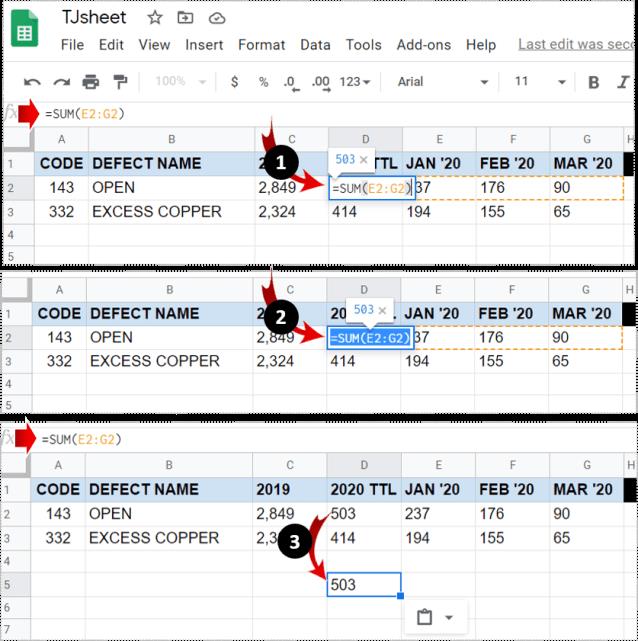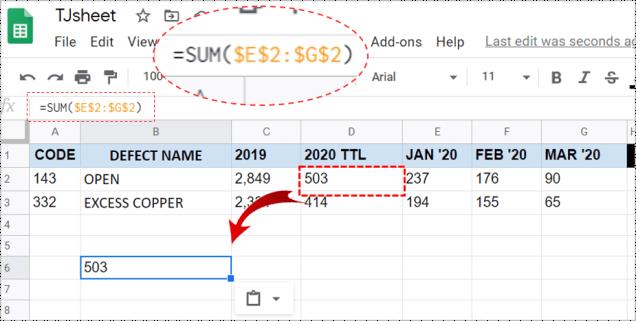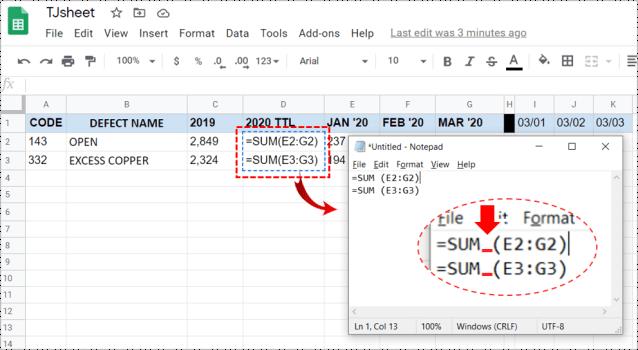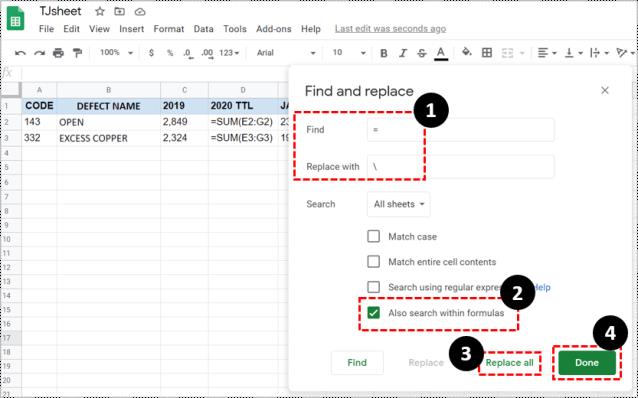Semua pengguna Excel/Google Spreadsheet tahu betapa hebatnya platform spreadsheet ini. Itu bukan hanya aplikasi tabel yang membantu Anda mencatat dan menampilkannya. Sebaliknya, Google Spreadsheet memungkinkan Anda membuat rumus sendiri dan menerapkannya ke baris, kolom, atau sel tertentu secara otomatis.

Tetapi bagaimana jika Anda hanya ingin menyalin sepotong data ke sel yang telah diprogram untuk menggunakan rumus tertentu? Bagaimana jika Anda ingin menempelkan informasi dengan cara biasa?
Menyalin Rumus Google Sheets Tanpa Mengubah Referensi
Saat Anda bekerja di Excel atau Google Sheets, Anda akan melihat bahwa sebagian besar rumus tidak akan muncul sendiri. Biasanya, Anda akan memasukkan rumus di sel lalu menyalin rumus yang sama ke sel lain (biasanya di baris/kolom yang sama). Ini masuk akal, karena Anda mungkin melakukan penghitungan yang berhubungan dengan hal yang sama tetapi dalam contoh yang berbeda (misalnya, hari, minggu, dll.)
Jika rumus Anda memiliki referensi sel relatif, misalnya tanpa tanda “$”, Google Spreadsheet akan menyesuaikan selnya. Ini akan mengubahnya sehingga setiap rumus beroperasi pada data di dalam kolom/barisnya masing-masing. Biasanya, ini selaras dengan kebutuhan khas Google Sheets. Namun, dalam beberapa kasus, Anda mungkin ingin menyalin versi rumus yang tepat , tanpa mengubah referensi sel apa pun.

Menyalin Sel
Jika Anda memilih sel tertentu, salin dan tempel ke sel lain, referensi akan berubah. Beginilah cara kerja Excel dan Google Sheets. Namun, ada cara untuk menyalin/memindahkan formula dari satu sel tanpa mengubah referensi.
Jika Anda memilih sel, tekan Ctrl + C , pilih sel lain, lalu tempel menggunakan Ctrl + V , referensi dapat berubah. Namun, jika Anda menyalin nilai yang tepat dari sebuah sel, Anda hanya melakukan itu – menyalin nilai yang tepat, bukan referensi. Begini caranya.
Pilih sel, hanya kali ini, klik dua kali. Ini akan menampilkan mode pengeditan sel. Sekarang, pilih konten sel dengan mengklik kiri dan menyeret penunjuk melintasi pilihan (seperti Anda memilih teks apa pun di Google Docs). Kemudian, tekan Ctrl + C untuk menyalin konten. Sekarang, Anda telah berhasil menyalin konten literal dari sel yang dimaksud. Terakhir, cukup pilih sel tempat Anda ingin menempelkan konten, dan tekan Ctrl + V .
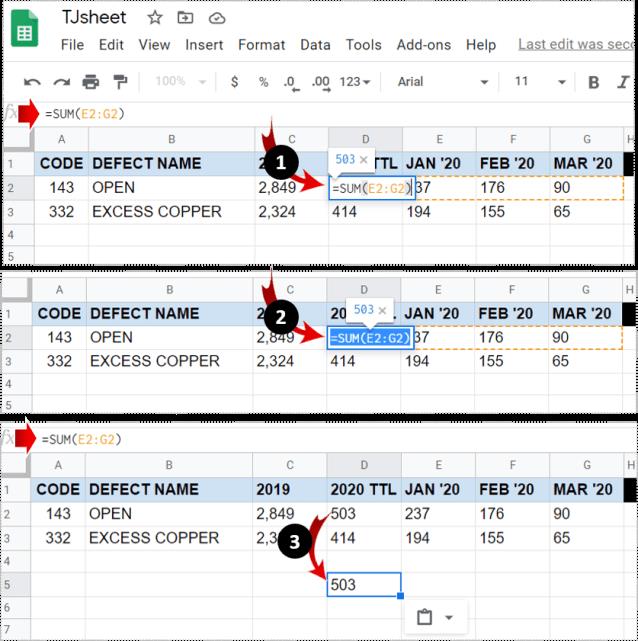
Kiat pro: Jika Anda ingin memindahkan sel alih-alih menyalinnya, gunakan perintah Ctrl + X (potong).
Menyalin Berbagai Rumus
Tentu saja, Anda tidak perlu menyalin/memindahkan sel satu per satu. Dalam kebanyakan kasus, Anda akan memindahkan rentang sel daripada menyalin/memindahkan sel satu per satu. Jika tujuan Anda adalah memindahkan beberapa formula sekaligus, ada beberapa cara untuk melakukannya.
1. Referensi Sel Mutlak/Campuran
Katakanlah Anda ingin membuat salinan persis dari rumus yang memiliki referensi sel relatif. Cara terbaik untuk masuk ke sini adalah mengubah referensi menjadi referensi absolut (menambahkan tanda “$” di depan setiap item rumus). Ini pada dasarnya akan memperbaiki referensi di sel yang dimaksud. Ini berarti sel akan tetap statis, di mana pun Anda memindahkan rumus.
Untuk mengunci kolom atau baris, Anda harus menggunakan referensi sel campuran. Ini akan mengunci seluruh kolom/baris.
Untuk mengubah referensi relatif menjadi referensi campuran, yang perlu Anda lakukan adalah meletakkan tanda “$” di depan huruf kolom atau nomor baris. Sekarang, kemanapun Anda memindahkan rumus, kolom akan tetap pada kolom tertentu yang Anda tandai dengan tanda dolar.
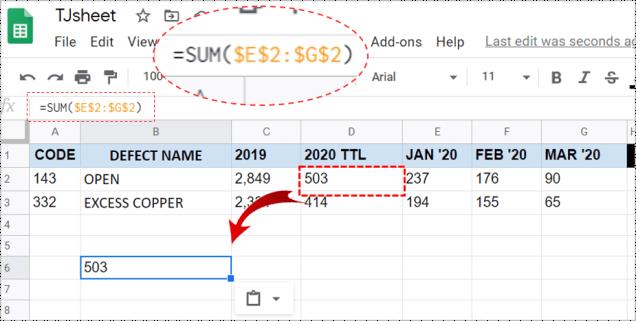
2. Menggunakan Editor Teks
Ya, ini mungkin terdengar agak "kuno", tetapi terkadang disarankan untuk menggunakan alat sederhana seperti Notepad. Mulailah dengan memasuki mode tampilan rumus dengan menekan Cntrl + ` . Sekarang, dengan menggunakan tombol Ctrl pada keyboard Anda, pilih setiap sel dengan rumus yang ingin Anda pindahkan atau salin/tempel. Setelah Anda memilih semuanya, salin/potong.
Buka aplikasi editor teks pilihan Anda dan rekatkan rumus ke dalamnya. Pastikan untuk melakukan beberapa perubahan pada rumus, bisa sesederhana menambahkan spasi di suatu tempat. Jangan letakkan karakter lain di atasnya. Sekarang, gunakan perintah Ctrl + A untuk menyorot seluruh konten yang ditempelkan, lalu salin menggunakan Ctrl + C atau dengan mengklik kanan dan memilih Salin . Anda juga dapat memotong konten.
Kembali ke Lembar Google Anda. Pilih sel kiri atas (tempat Anda ingin menempelkan rumus), dan tempel konten yang disalin. Terakhir, hapus tampilan rumus dengan menekan lagi Cntrl + ` .
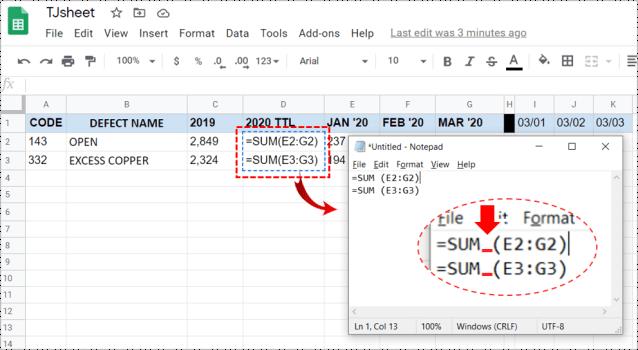
Kiat pro: Perhatikan bahwa Anda hanya bisa menempelkan rumus ke lembar kerja tempat Anda menyalinnya. Ini karena referensi mencantumkan nama sheet. Rekatkan konten yang disalin ke lembar acak lainnya, dan Anda akan mendapatkan rumus yang rusak.
3. Menggunakan Fitur Temukan dan Ganti
Jika Anda ingin menyalin seluruh rangkaian rumus di Google Sheets tetapi tidak ingin mengubah referensinya, fitur Temukan dan Ganti adalah sekutu terbaik Anda di sini.
Untuk masuk ke fitur, tekan Ctrl + H , atau arahkan ke entri Edit di menu atas dan arahkan ke Temukan dan ganti .
Sekarang, di bidang Temukan , masukkan “ = ”. Di bidang Ganti dengan , masukkan “\”. Pilih " Juga cari di dalam rumus ", ini akan mengubah semua rumus di dalam lembar Anda menjadi string teks. Ini mencegah Google Spreadsheet mengubah referensi saat Anda menyalin. Pilih Ganti Semua .
Sekarang, pilih semua sel yang ingin Anda salin tanpa mengubah referensi, dan gunakan perintah Ctrl + C untuk menyalinnya ke clipboard. Kemudian, temukan sel teratas di lembar kerja yang ingin Anda tempel rumusnya, dan tekan Ctrl + V untuk menempelkannya.
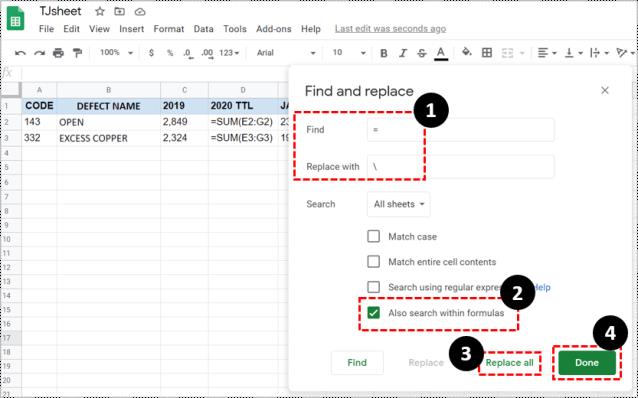
Jangan khawatir tentang formula yang terlihat aneh di spreadsheet asli Anda. Menggunakan fungsi Temukan dan ganti, tempatkan “\” di bidang Temukan dan masukkan “ = ” ke dalam bidang Ganti dengan . Ini akan mengembalikan keadaan menjadi normal.
Memindahkan Rumus di Google Sheets Tanpa Mengubah Referensi
Seperti yang Anda lihat, ada beberapa cara untuk menghindari perubahan referensi di Google Sheets. Pilih metode yang sesuai dengan kebutuhan Anda saat ini untuk memindahkan formula tersebut tanpa mengubah referensinya. Ini termasuk dalam pengetahuan penting untuk bekerja di Google Sheets.
Apakah panduan ini bermanfaat? Sudahkah Anda berhasil melakukan apa yang Anda inginkan? Jika Anda memiliki pertanyaan lain tentang memindahkan/menyalin rumus tanpa mengubah referensi, beri tahu kami di bagian komentar di bawah.